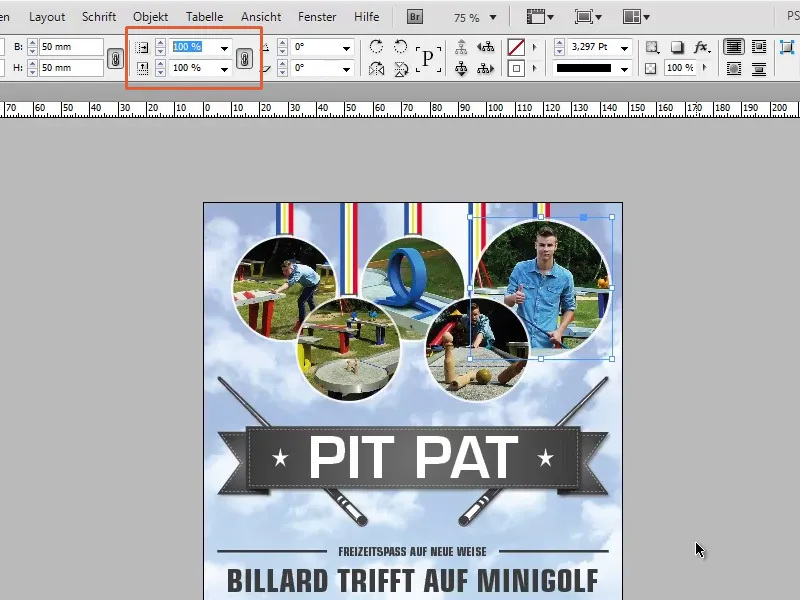Étape 1
Maintenant, une astuce ultra petite arrive. J'ai une très belle brochure, et que se passe-t-il si le client veut ce logo d'une largeur exacte de 30 mm?
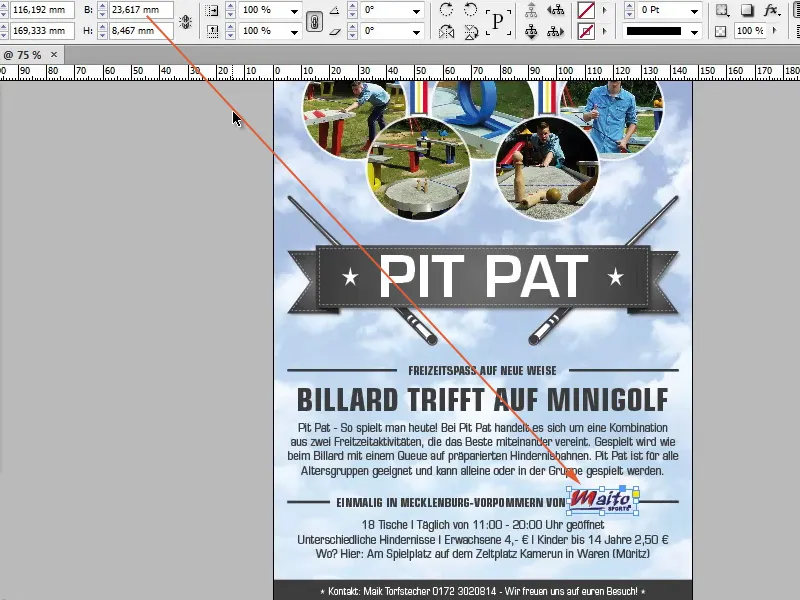
Étape 2
Il n'y a aucun problème, nous réglons à 30 mm. Ce que nous voyons, c'est que le cadre devient plus grand, mais pas le logo.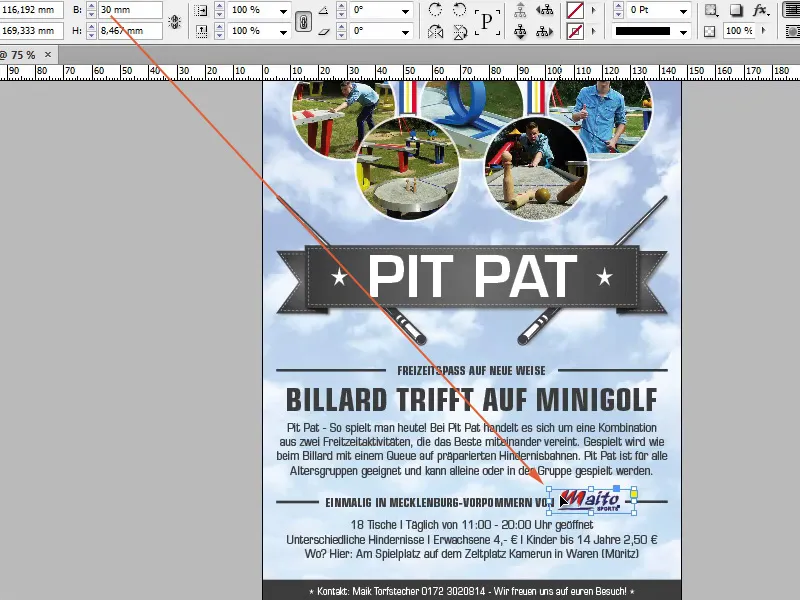
Étape 3
C'est mauvais, que faisons-nous? Nous pourrions prendre le champ de mis à l'échelle. Ici, nous pouvons également entrer des valeurs en millimètres ou en pixels, ce ne doivent pas nécessairement être des pourcentages. Si je rentre maintenant 30 mm, alors nous voyons que le logo a proportionnellement augmenté, car la chaîne (maintenir les proportions lors de la mise à l'échelle) est activée.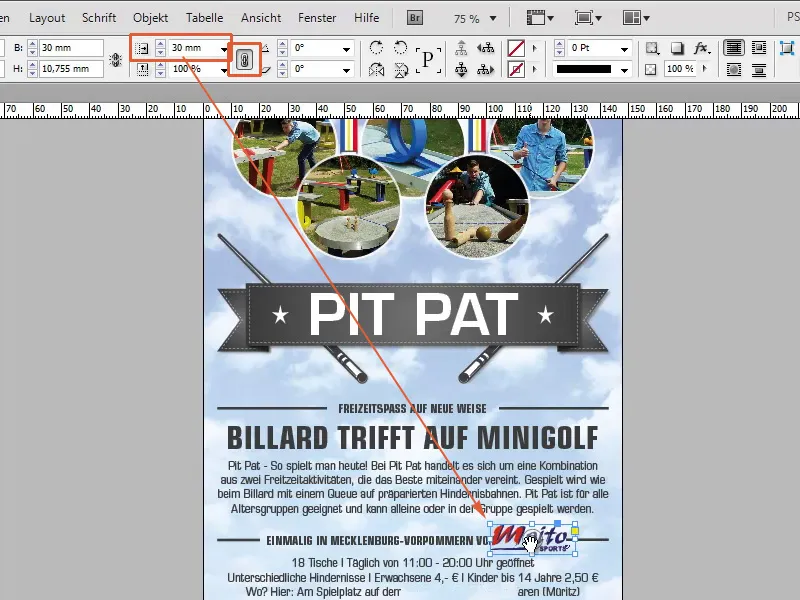
Étape 4
Vous devriez toujours avoir cela défini, car sinon, ce genre de choses se produit. Je vais tout annuler et désactiver le symbole de la chaîne. Si je rentre maintenant 30 mm, le logo ne sera étiré qu'en largeur, mais pas proportionnellement en hauteur.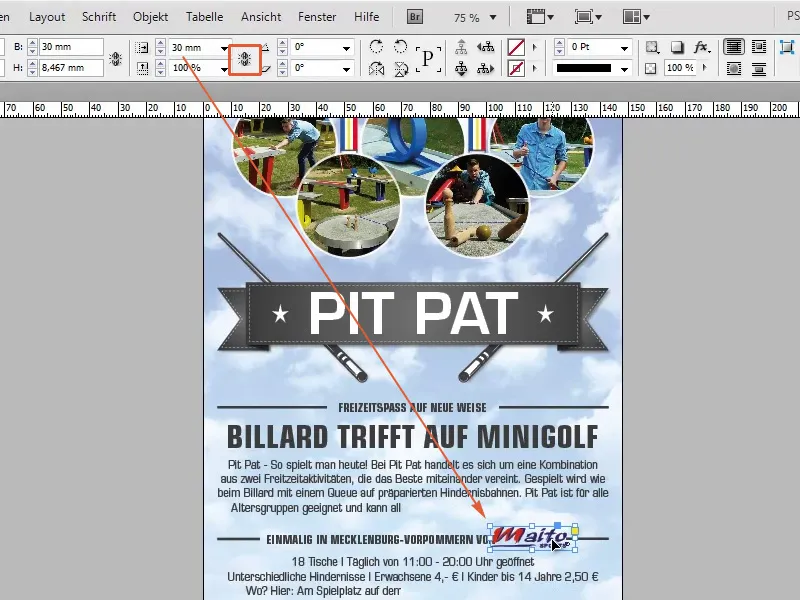
Étape 5
Le champ de mis à l'échelle est une bonne chose et fonctionne pour toutes les choses. Si je rentre à nouveau seulement 50 mm en largeur, alors seule la circonférence sera agrandie et pas l'image.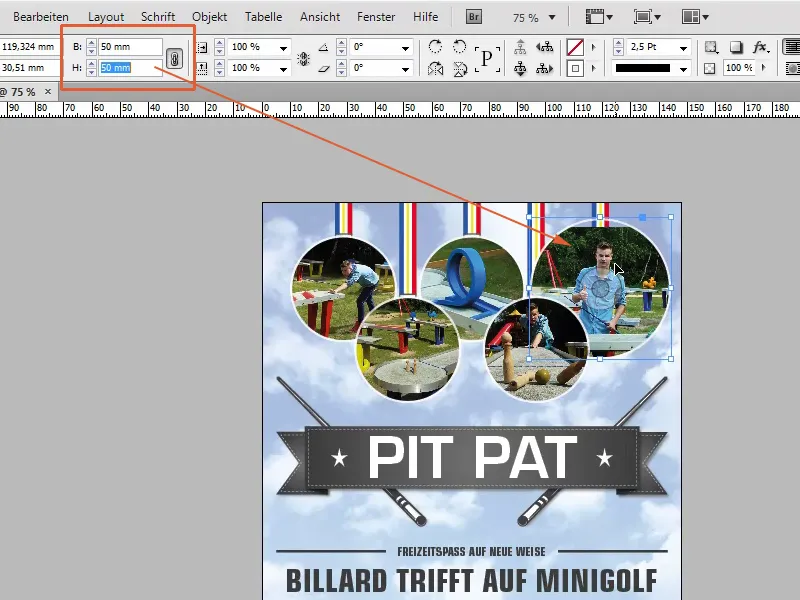
Étape 6
C'est pourquoi je prends le champ de mis à l'échelle, active le symbole de la chaîne, entre 50 mm et l'image sera agrandie en conséquence.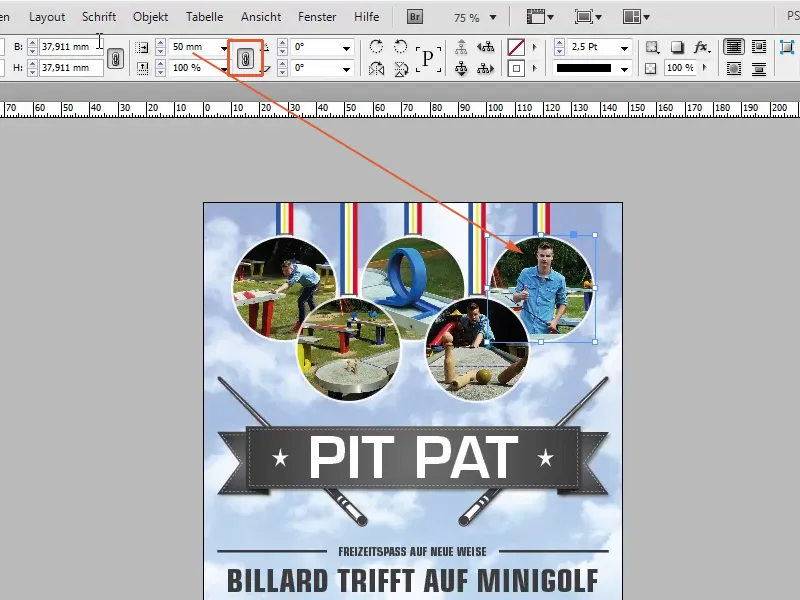
Étape 7
Comme je l'ai dit, dans le champ de mis à l'échelle, vous pouvez entrer des valeurs en pourcentage ainsi qu'en pixels, millimètres, centimètres, etc.